- Rongsen.Com.Cn 版权所有 2008-2010 京ICP备08007000号 京公海网安备11010802026356号 朝阳网安编号:110105199号
- 北京黑客防线网安工作室-黑客防线网安服务器维护基地为您提供专业的
服务器维护
,企业网站维护
,网站维护
服务 - (建议采用1024×768分辨率,以达到最佳视觉效果) Powered by 黑客防线网安 ©2009-2010 www.rongsen.com.cn


作者:黑客防线网安网站维护基地 来源:黑客防线网安网站维护基地 浏览次数:0本篇关键词:Office
|
Office Web Components 是组件对象模型 (COM) 控件的集合,用于在 Web 上发布电子表格、图表和数据库,可以充分利用 Microsoft Internet Explorer 提供的大量交互功能。浏览包含 Office Web 组件的 Web 页时,可以在 Internet Explorer 浏览器中与网页交互 * 您可以排序、筛选、输入公式计算的值、展开和折叠细节、透视数据,等等。COM 控件提供了交互功能。Web 组件是完全程式化的,可以使 Office 解决方案提供者基于 Web 创建大量交互式解决方案。
组件详细信息
电子表格组件
Office 电子表格组件提供了重新计算引擎、函数库和简单的电子表格用户界面,可用于 Web 页。计算可以引用电子表格单元格、Web 页上的其他控件或位于 Web 页外的数据。此外,电子表格组件支持 XML,可以更加轻松地构建、处理、共享和提取电子表格模型中的数据。同时,电子表格组件还支持数据与外部源(例如 Microsoft Access 数据库)绑定。
使用 Office 电子表格用户能够处理工作薄中的工作表集,就像在 Microsoft Excel 中一样。将相关工作表保存在同一工作薄中,可以更加容易地进行相关更改和编辑、合并相关工作表、或者对多个工作表中的数据进行计算。
示例
下面的图例展示了 Web 页上一个简单计算器的示例,该计算器是使用 Office 电子表格组件创建的,未进行编程。

开发人员可以将电子表格用于基于 Web 的应用程序,例如,费用报表系统或运行 Microsoft Internet 信息服务 (IIS) 的 Active Server Pages (ASP)。
创建电子表格组件
您可以用以下方法创建交互式电子表格:
- 在 Excel 中创建电子表格模型,并将其保存为交互式 Web 页(使用“文件”菜单上的“另存为 Web 页”命令)。
- 使用 Access 将电子表格组件添加到数据访问页。将组件图标从工具箱拖至页面,然后填写数据和公式。您也可以使用组件的“命令和选项”对话框,将电子表格与数据库中的数据绑定。
- 使用 FrontPage 将电子表格组件添加到 Web 页。使用“插入”菜单上的“Web 组件”列表将组件添加到页面,然后填写数据和公式。您也可以使用组件的“命令和选项”对话框,将电子表格与数据库中的数据绑定。
- 将电子表格组件作为 ActiveX® 控件插入到 Microsoft Visual Basic® 窗体上或 Microsoft Visual InterDev® 中,并使用脚本创建自定义的 Web 应用程序。
数据透视表组件
通过 Office 数据透视表®组件,用户可以对数据透视表列表中的数据进行排序、分组、过滤、分级显示和透视,从而分析其中的信息。数据可以来自电子表格区域、相关数据库(例如 Microsoft Access 或 Microsoft SQL Server™),也可以来自任何支持 OLAP 的 OLE DB 的联机分析处理 (OLAP) 数据源(例如 SQL Server OLAP 服务)。当 Microsoft Excel 用户将数据透视表报表或外部数据区域保存为交互式 Web 页时,该页面将包含数据透视表列表。您也可以直接在 FrontPage 和 Access 的数据访问页设计视图中设计包含数据透视表列表的 Web 页。
示例
下面的图例展示了 Web 页上数据透视表列表的示例。

“国家和地区”字段被筛选为只显示美国的数据。
“自定义区域”字段是自定义分组字段。自定义分组字段允许您以更利于数据分析的方法将项目分组。这里,“城市”项目分为两类:“西海岸”和“其他地区”。
“总交易额”显示两个区域的销售人员各自的销售额所占百分比。
“交易数量”显示两个区域的销售人员各自的销售量。
大多数情况下,数据透视表列表的设计者不同于数据透视表列表的查看者。作者负责用户首次查看时数据透视表列表的外观。例如,如果作者在演示摘要数据,则列表将显示与摘要相关的分组和总计。不管作者最初演示的数据有多少,查看者都可以使用数据透视表列表的动态功能来调查信息。
创建数据透视表组件
您可以用以下方法创建数据透视表组件:
- 在 Excel 中创建列表或数据透视表报表,并使用“文件”菜单上的“另存为 Web 页”命令将其保存为交互式 Web 页。
- 在 Access 中,从头开始创建组件。将表格从字段列表拖至数据访问页。与表格绑定的数据透视表组件将自动为您创建。
- 使用 FrontPage 创建 Web 页使用“Web 组件”列表(“插入”菜单)向页面添加数据透视表组件。
- 将此数据透视表组件作为 ActiveX® 控件插入到 Microsoft Visual Basic® 窗体上或 Microsoft Visual InterDev® 中,并使用脚本创建自定义的 Web 应用程序。
图表组件
Office 图表组件使用户可以在 Internet Explorer 4.x 和 Internet Explorer 5 中查看预创作的数据绑定图表并与其交互。图表可以包含在内部数据表输入的数据,也可以绑定到电子表格、数据透视表®列表、Microsoft Access 中数据访问页上的控件或直接与数据库绑定。因此控制图表的数据可以从数据库服务器(例如 Microsoft SQL Server、Oracle 或 Analysis Services Server)进行远程存储。当用户更新电子表格组件中的数值或者服务器上的数据发生更新时,刷新 Web 页,图表也将自动进行相应的更新、缩放和大小调整。当图表数据与存储于数据库或数据透视表列表中的数据绑定时,您可以像透视数据透视表列表一样透视图表数据。
示例
下面的图例展示了 Web 页上交互图表的示例。
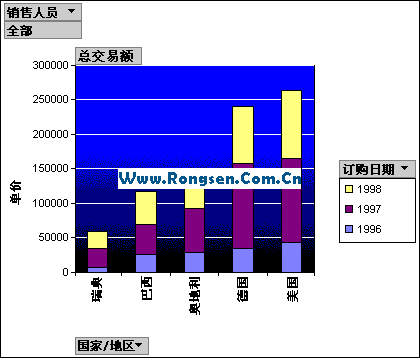
同所有的 Office Web Components 一样,图表组件也是完全程式化的,支持大量的对象模型,这使得开发人员可以基于 Office 创建高度自定义的解决方案(在浏览器中运行)。
创建图表组件
您可以用以下方法创建图表组件:
-
在 Microsoft Excel 中选定一个图表,然后在“文件”菜单上单击“另存为 Web 页”,将其保存为交互式 Web 页。
-
在 Access 的设计视图中设计一个数据访问页,然后将“图表组件”图标从工具箱拖至该页面。这将启动“命令和选项”对话框,您可以从中选择图表类型并将数据连接至图表。
-
使用 FrontPage 创建 Web 页使用“Web 组件”列表(“插入”菜单)将图表组件添加到页面,然后添加或绑定至数据。
-
将图表作为 ActiveX® 控件插入到 Microsoft Visual Basic® 窗体上或 Microsoft Visual InterDev® 中,并使用脚本创建自定义 Web 应用程序。
![]() 安装、授权和发布 Office Web Components
安装、授权和发布 Office Web Components
当您使用 Office Web Components 设计 Web 页时,任何具有 Office 20003 许可证的用户都能够在浏览器中与各组件交互,交互级别与您提供的相同。即,只要您未对相关选项设计了保护设置,则具有适当许可证的用户便能够更改电子表格中的数据、更改格式、拖动图表或数据透视表®列表中的字段,等等。具有 Office 20003 许可证的用户还可以在设计环境(例如 Microsoft FrontPage 或 Microsoft Access)中创建、设计和修改组件。
没有 Office 20003 许可证的用户可以查看组件和其中的数据,可以打印组件的视图,但不能与组件交互或在设计环境中使用它们。这意味着,如果您发布了使用组件的 Web 页,则有 Office 20003 许可证的用户将具有对所提供的全部功能的访问权,而没有许可证的用户却只能查看您提供的数据和信息。
安装 Office Web Components
要获取全部功能,Office Web Components 要求 Internet Explorer 4.01 或更高版本,以及 Office 20003 许可证。为了设计在 Access 中创建的基于组件的页面,或浏览在 Access 中创建的页面,您必须使用 Internet Explorer 5 或更高版本。
Office Web Components 随 Microsoft Office 20003 和 Microsoft Office 应用程序一起安装,也可以在 Web 页设计者提供的安装位置单独安装。
有关授权和功能的详细信息
安装于计算机上的 Office 20003 用户有全部功能和与组件交互的能力,包括运行时间功能和设计时间功能。
安装于计算机上的 Office 20003 应用程序 用户只能在该应用程序(不能在浏览器或其他应用程序中)的设计模式下与组件交互。
Office 20003 站点许可证(用户计算机上没有安装 Office 20003,但用户的单位有企业或站点许可协议) 用户有全部功能和与组件交互的能力,包括运行时间功能和设计时间功能。但是,Web 页设计者必须提供下载组件的位置,并在与一个或多个 Web 页关联的许可证包文件 (.lpk) 中引用站点许可证。使用 License Package Authoring Tool 为页面创建相应的许可证文件。有关详细信息,请参阅 MSDN Online。
没有 Office 20003、Office 20003 应用程序或站点许可证 用户只能在查看模式下查看和打印组件,不能与组件交互或使用设计功能。
发布组件
当您发布使用 Office Web Components 的 Web 页时,将提示没有安装此组件的用户安装组件(只要 Web 页设计者配置了执行此功能的组件)。Web 页设计者还必须提供组件的安装位置以及在组件安装页上指向该位置的指针。实现此目的的一个方法是:在 Microsoft Excel 的“Web 选项”对话框(“工具”菜单,“选项”命令,“常规”选项卡)中,选择“文件”选项卡上的“下载 Office Web 组件”复选框。默认情况下,此功能被选定,并且“位置”框中包含安装 Office 20003 的路径。有关详细信息,请参阅“Microsoft Office 20003 资源工具包”。
无法运行 Office Web Components 的常见原因
无法安装或运行 Office Web Components 的常见原因有四个:
- 您使用的是 Netscape Navigator 浏览器。Office Web Components 是 COM 组件,目前没有直接支持 COM 组件的 Netscape Navigator 版本。第三方产品(例如 Ncompass)为 Netscape Navigator 传送 ActiveX® 插件。此解决方案可能适用于某些 Web 页,但 Microsoft 并不支持。如果 Netscape 在以后的 Navigator 版本中添加 COM 支持,则 Office Web Components 将在该浏览器中运行。
- 您使用的是早于 Internet Explorer 4.01 的版本。您将会看到指示 Office Web Components 需要更新的 Internet Explorer 版本的消息。
- 您的计算机上没有安装 Office Web Components,并且 Web 页的 HTML 代码不包含指示组件下载位置的属性。创作 Web 页时,Web 页设计者可能关闭了自动下载功能。
- 您的计算机上没有安装 Office Web Components,Web 页的 HTML 代码中有指向 Office 20003 位置的路径,但您无法连接至指定的 Office 安装服务器。如果路径字符串包含错误或您无法通过网络使用 Office 安装服务器,则会发生此情况。
![]() 在不同的应用程序中创建 Office Web Components
在不同的应用程序中创建 Office Web Components
Microsoft Excel 选择一系列单元格、图表或数据透视表®报表,然后在“文件”菜单中选择“另存为 Web 页”命令,创建交互式 Web 页。
当以交互式发布后,生成的 .html 页面包含引用 Office Web Components 的 <OBJECT> 标记,以及控制组件的外观和数据的 XML 命令。当用户使用 Internet Explorer 4.01 或更高版本浏览此页面时,控件将出现在适当的位置,在页面内部提供交互区域。
Microsoft Access 在数据访问页面设计视图中,您可以通过从工具箱拖动组件至页面来将 Office Web Components 添加至 Web 页。您可以通过数据访问页面上的控件或直接通过组件将组件绑定至数据。
FrontPage 或其他 HTML 编辑器 您可以使用支持 COM 控件的任何 HTML 编辑器 * 例如 FrontPage、Office Script Editor 或 Microsoft Visual InterDev® Web 开发系统 * 来编辑包含 Office Web Components 的页面。
在 FrontPage 中,可以从“Web 组件”列表(“插入”菜单)中使用 Office Web Components。向页面添加组件后,用户可以通过组件直接在电子表格或图表中输入自己的数据或绑定至现有数据。
![]() 向 Microsoft Excel 导出基于组件的 Web 页
向 Microsoft Excel 导出基于组件的 Web 页
您可以通过向 Excel 导出电子表格或数据透视表®列表,执行进一步分析,利用超级打印功能,或扩展型号供以后重新发布。只需在组件工具栏上单击“导出到 Microsoft Excel”按钮。此命令将按照当前组件的数据在浏览器中显示的样式将其导出到 Excel,使您能够保存并修改自己的电子表格副本或透视数据表列表副本。您无法导出图表;但是,在导出数据后,您可以基于该数据在 Excel 中创建新图表。
![]() 基于 Office Web Components 创建解决方案
基于 Office Web Components 创建解决方案
通过 COM 自动化,所有 Office Web Components 都是完全程式化的。通过设置从项目到 Office Web Components 的引用,所有支持 COM 的容器都能够引用组件类型库。例如,Microsoft Visual Basic® 程序设计员可以使用 Visual Basic 中的“引用”命令来引用 Office Web Components 库。
Office Web Components 对象模块在帮助文件 Owcvba10.chm 中详细说明。您可以双击该文件,使其在本身的窗口中打开,也可以使用任何支持 COM 类型库检查的对象浏览器(例如 Visual Basic 对象浏览器)对其进行访问。
具有 Office Web Components 的服务器端解决方案 您可以在具有 Microsoft Internet 信息服务 (IIS) 的服务器端 Active Server Pages (ASP) 解决方案中使用 Office Web Components。开发人员可能想这样做以隐藏作为计算基础的公式,或者创建可在任何浏览器运行的解决方案。在服务器端解决方案中,由于客户端计算机上的控件无效,因而由这些控件提供的所有用户界面项目均无法收集用户的输入信息:命令条、字段列表和输入网格未显示。开发人员的责任是:使用标准的 HTML 输入控件收集用户输入信息,然后将这些输入信息用作参数,通过组件的对象模块在服务器上操纵组件,最后通过 Active Server response.write 方法或 XML 将结果返回给用户。
![]() 常见问题
常见问题
问题: 可以在 Office 20003 中将普通的 Office 文档保存至 Web 时,为什么要使用 Office Web Components?
回答: 在包含交互区域的电子表格和数据库中创建 Web 页时使用 Office Web Components,可以允许浏览页面的人员管理和浏览信息,并按自己的需要调整信息大小。当只想让人们“查看”您发布的信息,而不与其“交互”时,请使用静态 HTML 保存 Web 页。
问题: 使用 Netscape Navigator 查看交互 Web 页时会出现什么情况?
回答: Netscape Navigator 中将不会显示组件区域。相反,在 Web 页的正文中会出现一条消息,指示可以在装有 Office Web Components 的计算机上用 Internet Explorer 查看页面交互区域。这是因为 Netscape Navigator 也不支持 COM 控件。如果 Netscape 在以后的版本中添加了 COM 支持,则包含 Office Web Components 的页面将可以正确显示。如果您需要在 Netscape Navigator 中查看 Web 页,则发布时无需保留交互功能。用户将可以查看数据,只是无法与其交互。
问题:如何对交互式 Web 页进行进一步的分析?
回答:电子表格和数据透视表®组件支持从 Web 页向 Microsoft Excel 导出。您可以在浏览器中处理电子表格或透视数据表列表以显示所需的数据,并在工具栏上单击“导出到 Microsoft Excel”。此组件使用您看到的数据创建 Excel 工作表。然后,您可以保存此工作表、进行打印并用它来进一步分析数据。
问题:我可以使用 Microsoft Visual Basic®、Visual J++® 或 Visual C++® 创建基于 Office Web Components 的解决方案吗?
回答:可以。因为 Office Web Components 是 COM 控件,所以可以在任何支持 COM 的开发环境中使用,包括 Microsoft Visual Studio® 中支持 COM 的那些环境。可以把它们嵌入到 Visual Basic 窗体、Visual J++ 窗体、Visual InterDev® Web 页或用 Visual C++ 创建的本机 Microsoft Windows® 程序。基于 Office Web Components 的解决方案仅能在有 Office 20003 许可证的客户端计算机上合法运行,如上一节“安装、授权和发布 Office Web Components”中所述。
新闻栏目
| 我要申请本站:N点 | 黑客防线官网 | |
| 专业服务器维护及网站维护手工安全搭建环境,网站安全加固服务。黑客防线网安服务器维护基地招商进行中!QQ:29769479 |













